Mac-da o'chirilgan fayllarni qanday qilib muvaffaqiyatli tiklash mumkin

Biz hammamiz buni boshdan kechirdik, siz bor-yo'g'i bir soniya chalg'ib, "O'chirish" tugmasini bosing. Ba'zan bu qasddan, siz oxirgi versiyani yakuniy deb o'ylagan edingiz, keyin esa u emas edi, endi nima bo'ladi? Ehtimol, siz o'chirilgan fayllar abadiy yo'qoladi deb o'ylaysiz, sizga aytamanki, bu unchalik emas, ular hali ham o'sha erda va fikringizni engillashtirish uchun sizga aniq ayta olamanki, o'chirilgan fayllarni qayta tiklash uchun bir nechta usullardan foydalanishingiz mumkin. Mac axlat qutingizni bo'shatganingizdan keyin ham.
Ushbu maqolada siz Mac-da o'chirilgan fayllarni tiklash va tiklashning bir necha usullarini topasiz, ular osonlik darajasidan tortib "tiklash qiyin".
O'chirilgan fayllarni qayta tiklash uchun nima qilish kerak
Variant 1. Axlat qutisini bo'shatmayotganingizda fayllarni qo'lda tiklang.
Keyinchalik tiklashingiz kerak bo'lgan fayllarni o'chirib tashlagan taqdirda, ular birinchi navbatda axlat qutisiga tushishini yodda tuting, bu siz to'g'ridan-to'g'ri axlat qutisiga borib, ularni quyidagi rasmda ko'rsatilganidek tiklashingiz mumkinligini anglatadi. ni tanlash kerak "Orqaga qo'ying" opsiyasi va bu faylni birinchi marta o'chirib tashlaganingizda joylashgan joyiga qaytarishi kerak. Ish stolida joylashgan dokda joylashgan axlat qutisi belgisini topishingiz mumkin, agar dokni ko'rmasangiz, sichqonchani ish stolining pastki qismiga olib borsangiz, u yana paydo bo'ladi.
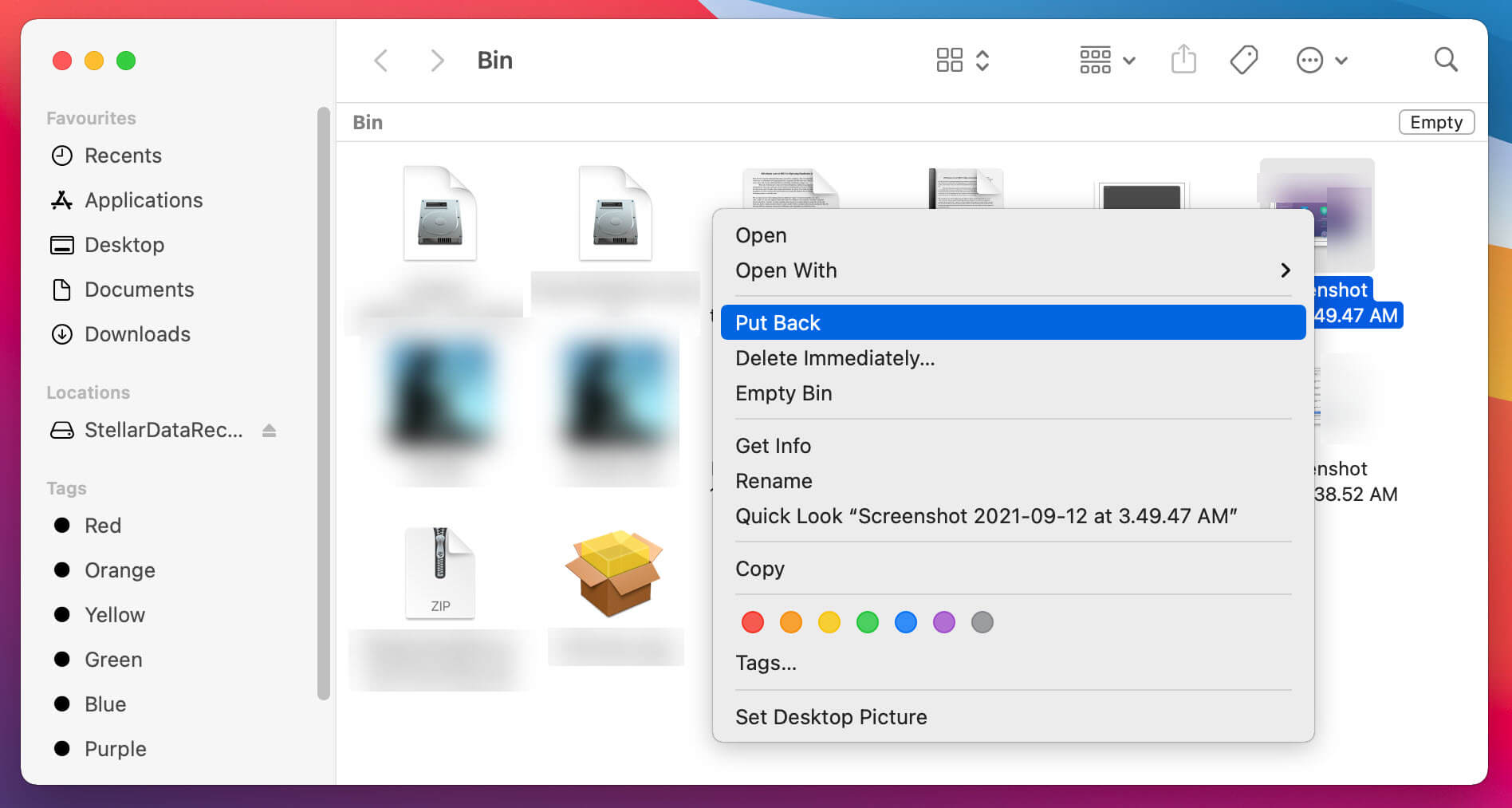
Qayta tiklashning bu usuli mumkin bo'lgan eng yaxshi stsenariydir va bu juda oson, chunki fayl hali "doimiy o'chirilmagan", shuning uchun siz faqat vaqtinchalik fayl ushlagichidan, ya'ni axlat qutisidan olishingiz kerak, lekin siz Jismoniy xotira drayveri faylni qayta yozilgunga qadar saqlab turishini bilishingiz kerak, bu sodir bo'lgandan keyin siz ushbu fayllarni Mac-dan olish uchun boshqa usullardan foydalanishingiz kerak.
Ushbu "osonroq" usulning ikkinchi varianti mavjud, ammo u ma'lum bir qurilmaga ega bo'lishni talab qiladi. Agar sizda vaqt mashinasi bo'lsa, Mac fayllaringizning zaxira nusxasini yaratish uchun o'rnatilgan xususiyatni taklif qiladi va o'chirilgan fayllarni qayta tiklash bosqichlari quyidagicha bo'ladi:
- Zaxira nusxasini o'z ichiga olgan saqlash qurilmangizni ulang, tabiiyki, bu siz tiklamoqchi bo'lgan faylni ham o'z ichiga oladi.
- Keyinchalik, axlat qutisini ochishingiz va "Vaqt mashinasini kiritish" variantini tanlash uchun kompyuteringiz menyusi panelidagi belgini tanlashingiz kerak. Bu sizga ilgari o'chirilgan boshqa papka yoki fayl uchun ham xuddi shunday qilish imkonini beradi, masalan, agar sizda "Yuklashlar" jildida fayl bo'lsa, Time Machine-ni ochib, uni qayta tiklash uchun o'sha papkaga o'tishingiz mumkin.
- Vaqt mashinasida mavjud zaxiralar ro'yxati bo'ladi, siz o'zingizga kerakli narsani tanlashingiz va uni u erdan tiklashingiz mumkin.
Agar sizda Time Machine bo'lmasa, bu usul ishlamaydi. Bunday holda, ushbu vaziyatni muqobil usul bilan tuzatishning muqobil usulini topishingiz kerak bo'ladi, bu maqolada keyingi muhokama qilinadi.
Variant 2. Maxsus dasturiy ta'minot orqali ma'lumotlarni qayta tiklash.
Buni aniqlaganingizda, siz tasodifan fayllaringizni o'chirib tashlagansiz va axlat qutisini ham bo'shatgansiz. Bu holda mumkin bo'lgan eng yaxshi yechim Macintosh-da fayllarni tiklash uchun maxsus dasturiy ta'minotdan foydalanish bo'lib, u sizga ushbu jarayonda yordam beradi. Ushbu maqolaning maqsadi uchun men Stellar Data Recovery-ni tavsiya qilmoqchiman, uni ularning veb-saytidan yuklab olishingiz mumkin va u 1 GB gacha ma'lumotlarni qayta tiklashga imkon beradi.
Ushbu dastur yordamida fayllarni qayta tiklash uchun quyidagi amallarni bajarishingiz kerak:
Birinchidan, veb-saytga tashrif buyurib, dasturiy ta'minotni yuklab olishingiz kerak, Stellar a
bepul versiya
, lekin siz ularning boshqa pullik versiyalarini ham tanlashingiz mumkin, ularda buzilgan yoki shikastlangan videolar, tasvirlar va videolarni tuzatish, DVD disklaridan tiklash, tiklash diskini yaratish kabi foydali vositalar mavjud, ularning bir nechta funksiyalarini eslatib o'tish kifoya. Ularning narxi 1 yillik obuna uchun bepuldan 149 dollargacha. O'rnatish faylini yuklab olib, ustiga ikki marta bosganingizdan so'ng, oyna ochiladi va sizdan faylni ilovalar jildiga sudrab olib borish so'raladi.
Professional versiyasi yuklab olish


Fayl belgisini Ilovalar jildiga sudrab borganingizdan so'ng, siz Internetdan yuklab olingan faylni ochayotganingiz haqida ogohlantirish olasiz, bunga rozilik bildirsangiz, litsenziya shartnomasi va dasturiy ta'minotga rozilik bildirishingiz so'raladi. ishga tushiradi. Ko'rib turganingizdek, hamma narsa juda oddiy va protsedurani bajarish uchun juda ko'p kurashmaslik kerak.
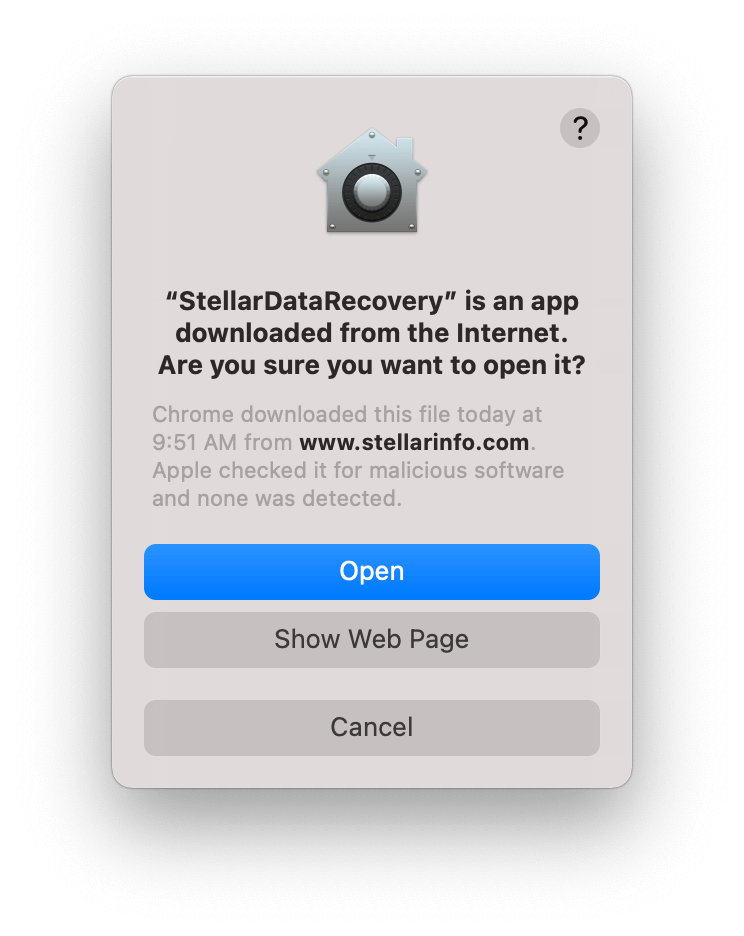
Dastur darhol ishga tushadi va keyin siz tezda Mac fayllarini tiklash uchun ishlashni boshlash uchun interfeysga ega bo'lasiz.
Shunday qilib, Mac-da o'chirilgan fayllarni qanday tiklash haqida yakuniy xulosa uchun Stellar Data Recovery Pro :
- Birinchidan, qayta tiklamoqchi bo'lgan ma'lumotlarning fayl turini tanlang.

- Joyni tanlaganingizdan so'ng, ishga tushirish diskini yoki manzilni bosganingizdan so'ng, uni bosishingiz kerak Skanerlash .

- Nihoyat, siz qilishingiz kerak bo'lgan yagona narsa skanerlangan fayllarni oldindan ko'rish va bosing

Variant 3. Fayllaringizni qayta tiklashning yana bir usuli bor, Macintosh kompyuterlarida oʻchirilgan fayllarni oʻchirish yoki tiklash uchun “bekor qilish” funksiyasi mavjud , ushbu parametr bilan bog'liq muammo shundaki, sizda buni amalga oshirish uchun faqat kichik vaqt oynasi mavjud, ya'ni o'chirishdan so'ng darhol ushbu parametrdan foydalanishingiz kerak. Yana bir muammo shundaki, agar siz axlat qutingizni o'chirib tashlagan bo'lsangiz, undan foydalana olmaysiz. Agar sizga ushbu talablarni bajarish omadingiz bo‘lsa, “Tahrirlash” menyusining yuqori qismida joylashgan “Ko‘chirishni bekor qilish” opsiyasini bosishingiz kifoya. Esda tutingki, ushbu parametr faqat faylni o'chirilgandan so'ng mavjud.
Variant 4. Bir oz dasturlash bilan shug'ullanmoqchi bo'lganlar uchun Macintosh operatsion tizimlari Terminal yordamida buyruqlar orqali yashirin fayllarni yoqish imkonini beradi. Siz qilishingiz kerak bo'lgan yagona narsa Buyruq + Bo'sh joy tugmachalarini bosish va "Terminal" ni kiritish, u buyruq satrini ochadi, bu qatorlarni qo'yadi va har biridan keyin Enter tugmasini bosing. Bu aslida bir nechta oldindan o'rnatilgan kodlarni ishga tushirish kabi dasturlash emas, lekin shunday tuyuladi va kompyuterlarning chuqurroq qatlamlari va ular qanday ishlashini ko'rib chiqish har doim ajoyib bo'ladi, bu buyruq satri siz uchun nima qiladi.
killall Finder
Har kim ham bir necha qator kod yozishni o'zini qulay his qilavermaydi, shuningdek, siz nimani o'chirishni va nimani saqlashni bilmasligingiz mumkin, shuning uchun tiklashning eng xavfsiz va qulay usuli. Macintosh-da o'chirilgan fayllaringiz yuqorida aytib o'tilgan usullardir.
Agar siz Sierra yoki undan keyingi OS ga yangilangan bo'lsangiz…
SHIFT+CMD+ tugmalaridan ham foydalanishingiz mumkin. Hotkey. Bu nafaqat siz o'chirib tashlagan barcha yashirin fayllarni faollashtiradi va avvalgi usul sifatida ba'zi odamlar nimani o'chirishni va nimani saqlashni bilishmaydi, lekin hey! Bu yana bir variant.
Umid qilamizki, ushbu maqola o'chirilgan Mac fayllaringizni tiklash uchun foydali bo'ladi, bu variantlardan hali ham bir nechta yorliqlar mavjud, faqat qaysi variantni ishlatishga qaror qilsangiz, xavfsiz va siz uchun oson ekanligiga ishonch hosil qiling. Ushbu bosqichma-bosqich variantlar sinab ko'rilgan va tasdiqlangan, ammo siz hali ham operatsion tizimingiz versiyasiga va foydalanishga qaror qilgan tiklash dasturiga qarab bir nechta kichik farqlarni topishingiz mumkin, iltimos, boshqa dasturlardan oldin Stellar-ni ko'rib chiqing. bu sizning ma'lumotlaringizni og'riqsiz va xavfsiz tarzda olishingizga yordam beradigan juda mustahkam va do'stona dastur.
Professional versiyasi yuklab olish



